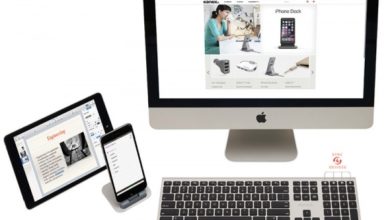10 советов, как увеличить время автономной работы Apple Watch

Аккумулятор «умных» часов Apple Watch обеспечивает до 18 часов работы в смешанном режиме, включая доставку уведомлений, управление плеером, использование приложений и т.д. Соблюдая несколько простых правил, можно еще больше увеличить время автономной работы устройства. В этой статье MacDigger расскажет, как настроить те или иные опции, чтобы умерить аппетиты носимого девайса.
/04/444680d3eeb2274f66a23e1d0f1fd778.jpg» />
1. Используйте черные циферблаты
Черные циферблаты могут сохранить немало времени автономной работы для часов Apple. Дело в том, что компания впервые применила в своих портативных гаджетах OLED-дисплей. Он отличается от LCD-панелей способом вывода изображения. В таком типе матрицы каждый конкретный пиксель является отдельным светодиодом, и замена его цвета на черный прекращает генерацию какого-либо оттенка. Следовательно, это останавливает процессы, отвечающие за поставку энергии, необходимой для свечения данного пикселя. Таким образом, использование черных циферблатов приводит к экономии ресурсов аккумулятора Apple Watch

2. Отключите ненужные push-уведомления
Push-уведомления – безусловно, полезная штука на часах. Однако функция нужна не для всех приложений. В разделе Мои часы –> Уведомления можно выключить оповещения от ненужных программ. Чем меньше приложений будут отправлять оповещения, тем дольше будут работать Apple Watch.

3. Избавьтесь от лишних приложений
Каждое установленное на iPhone приложение, поддерживающее версию для Apple Watch, обменивается данными со смарт-часами. Если вы не пользуетесь той или иной программой, удалите ее с домашнего экрана часов Apple. Сделать это очень просто: зайдите в раздел Мои часы приложения Apple Watch на iPhone и пролистайте вниз.

4. Закройте «подозрительные» программы
В большинстве случаев вам не надо думать о работе приложений на Apple Watch. Однако запущенные задачи иногда могут давать сбои. Этот проблемный момент решается практически в пару нажатий. Если вы подозреваете какое-либо приложение, нажмите и удерживайте кнопку, расположенную на боковой стороне часов, до тех пор, пока на экране не появятся слайдеры Power Off, Power Reserve и Lock Device. Теперь еще раз нажмите на кнопку, пока Apple Watch не вернется на домашний экран.
5. Режим экономии энергии
Встроенный аккумулятор Apple Watch обеспечивает до 18 часов работы Apple Watch в смешанном режиме, 6,5 часов воспроизведения музыки, 3 часа в режиме разговора. Для экстренных случаев Apple разработала режим экономии энергии. В нем часы лишаются большей части функционала, но способны проработать до 72 часов. Активировать его просто: нажмите и удерживайте боковую кнопку часов, пока не появятся три слайдера, после чего активируйте Power Reserve.

6. Отключите параллакс-эффект
Параллакс-эффект на экране Apple Watch непрерывно использует данные с датчиков движения, что, разумеется, сказывается на времени автономной работы. Поэтому открываем приложение на iPhone и идем по адресу Настройки –> Основные –> Универсальный доступ. Здесь нужно активировать пункт Уменьшение движения.

7. Перезагрузка
Если Apple Watch стали разряжаться быстрее обычного, имеет смысл перезагрузить устройство. Для этого нажмите и удерживайте одновременно колесо Digital Crown и боковую кнопку. Подождите, пока на экране часов не появится логотип Apple.

8. Не беспокоить и Авиарежим
Если вы хотите продлить время автономной работы Apple Watch, настройте на гаджете режим «Не беспокоить». Часы не будут показывать уведомления и, соответственно, гаджет не будет активировать дисплей. Разумное использование функции может добавить Apple Watch как минимум пару часов автономной работы. В экстренных случаях есть смысл активировать Авиарежим.
9. Отключите «Привет, Siri»
Apple Watch непрерывно слушают пользователя, позволяя вызывать голосового помощника без нажатия колеса. Отключение этой функции позволяет сэкономить драгоценный заряд аккумулятора. Если вы не часто пользуетесь персональным ассистентом, отключить функцию «Привет, Siri». Чтобы вызвать Siri вам необходимо будет нажать и подержать колесо Digital Crown.

10. Выключите устройство
Остались последние проценты батареи и часы вот-вот выключатся? Отключите их сами до тех пор, пока не доберетесь до зарядки. Или пока экстренно не понадобятся те самые проценты.

Смотрите также:
- Как управлять Apple Watch: 10 команд для навигации по интерфейсу смарт-часов
- 8 фактов, которые нужно знать об Apple Watch
- На что способны Apple Watch без подключения к iPhone
- 12 функций Apple Watch, которых нет у часов на Android Wear